小白u盘一键重装系统
- 分类:U盘教程 回答于: 2022年02月03日 08:39:00
小白一键重装系统是一款非常好用的重装软件,就算没有过重装系统的经验也可以轻松重装新的系统,那么很多小伙伴对于使用u盘重装系统并不是很了解,下面小编就给大家带来小白u盘一键重装系统教程。
工具/原料:
系统版本:windows10系统
品牌型号:惠普星14
软件版本:小白一键重装系统12.6.49.2290
方法/步骤:
借助小白在线一键重装系统:
1、将U盘插入电脑,打开小白一键重装系统软件,使用前关闭杀毒工具,等待小白检测环境完成后,点击制作系统,点击开始制作。
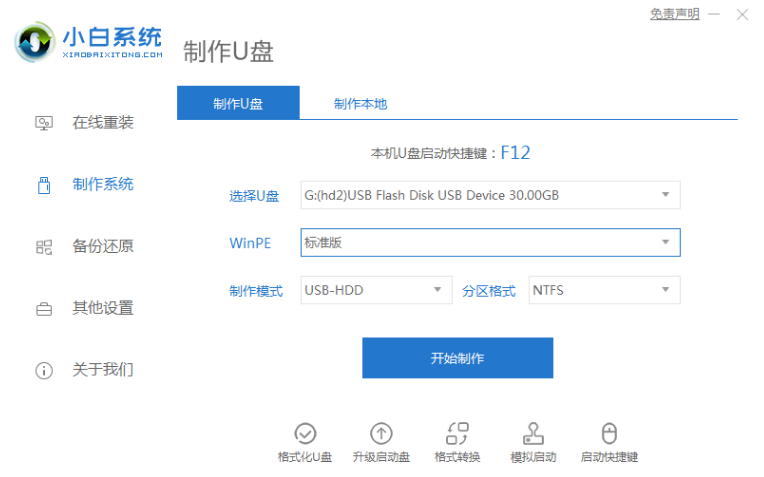
2、选择我们想要的系统,点击开始制作。
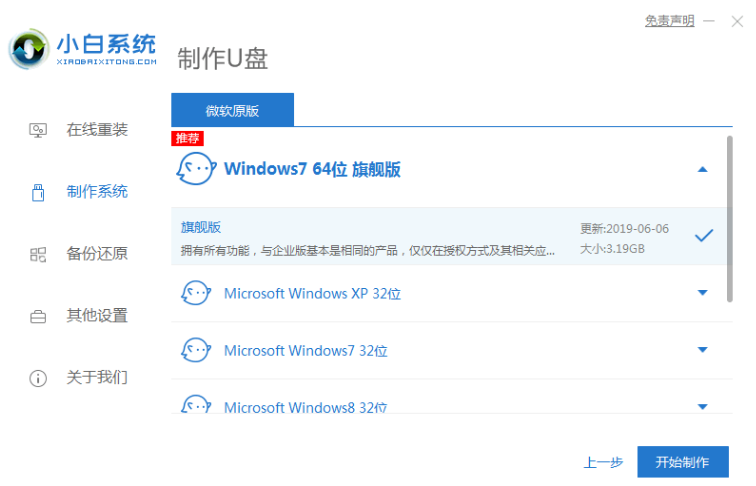
3、弹出提示备份U盘资料,点击确定,等待系统下载完成,等待U盘启动盘制作成功后,拔出U盘即可。
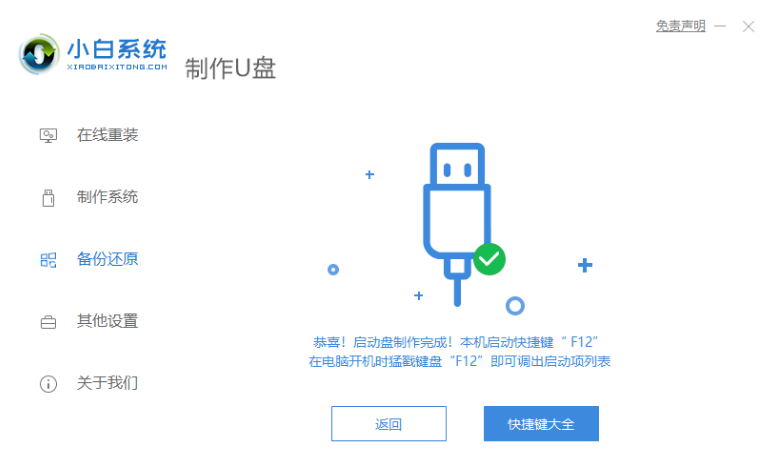
4、将U盘插入需要修复的电脑上,按下电源键开机,迅速敲击启动热键,弹出boot选择界面,选择USB选项,回车。

5、通过方向键选择【01】PE进入pe系统。
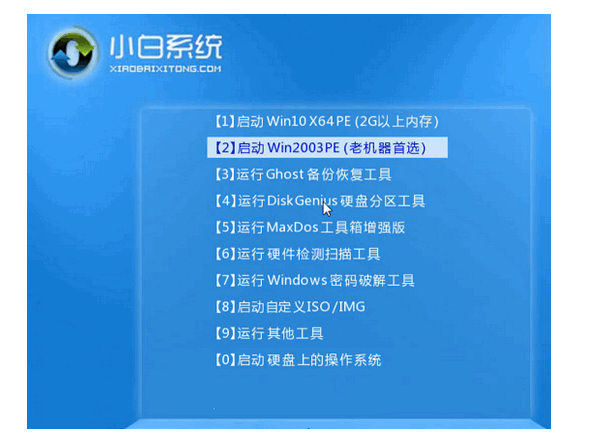
6、点击安装下载的系统,选择我们想要的系统点击开始安装即可。
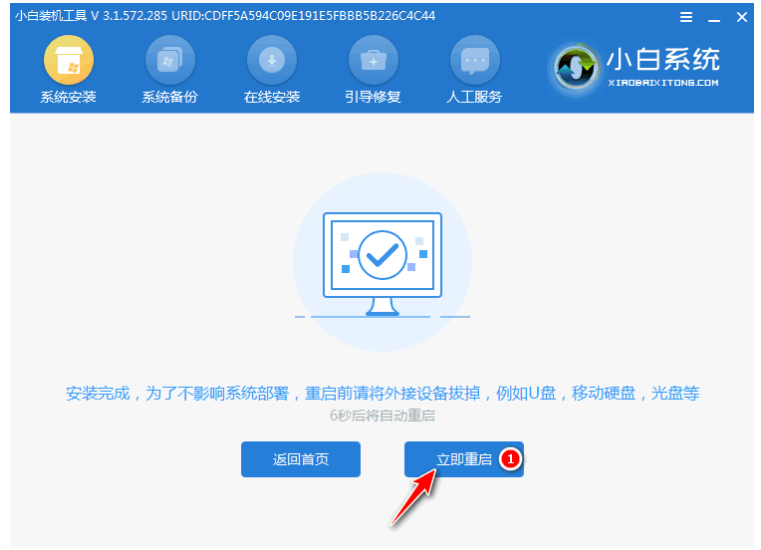
7、等待系统安装完成后,拔出U盘,重启电脑等待进入桌面即可。

总结:以上就是小白u盘一键重装系统教程,希望能帮助到大家。
 有用
26
有用
26


 小白系统
小白系统


 1000
1000 1000
1000 1000
1000 1000
1000 1000
1000 1000
1000 1000
1000 1000
1000 1000
1000 1000
1000猜您喜欢
- win7系统下载到u盘怎么安装2022/08/19
- 电脑win11开机界面是什么如何设置开机..2022/10/25
- u盘装系统win10图文教程2020/10/31
- 华硕笔记本u盘重装win10系统教程..2021/11/07
- 台式电脑U盘安装系统步骤教程..2022/04/23
- 笔记本电脑u盘重装系统步骤介绍..2021/12/26
相关推荐
- u盘装win10提示exception的错误提示怎..2021/03/02
- 如何用u盘重装电脑系统win72022/09/03
- 图文演示u盘重装系统步骤2020/11/04
- 一键U盘装系统软件哪些好用..2023/05/04
- 介绍详细的光盘启动装机bios设置方法..2021/04/07
- 详解大白菜u盘装系统设置u盘启动教程..2021/06/03

















